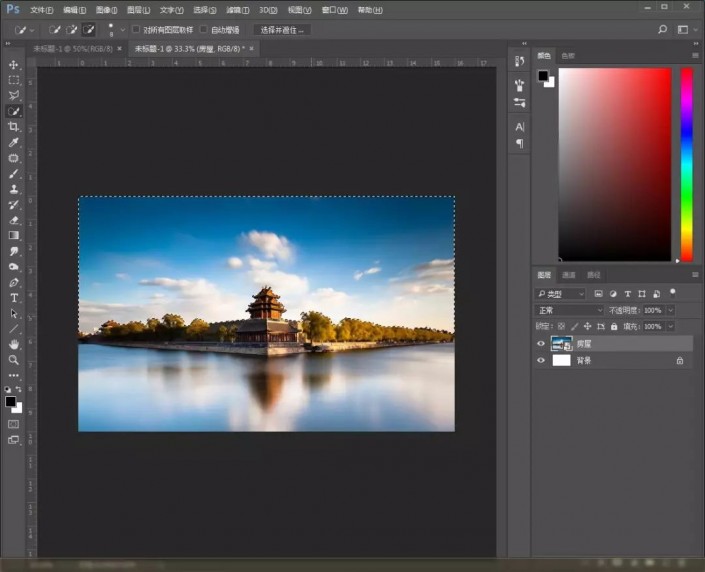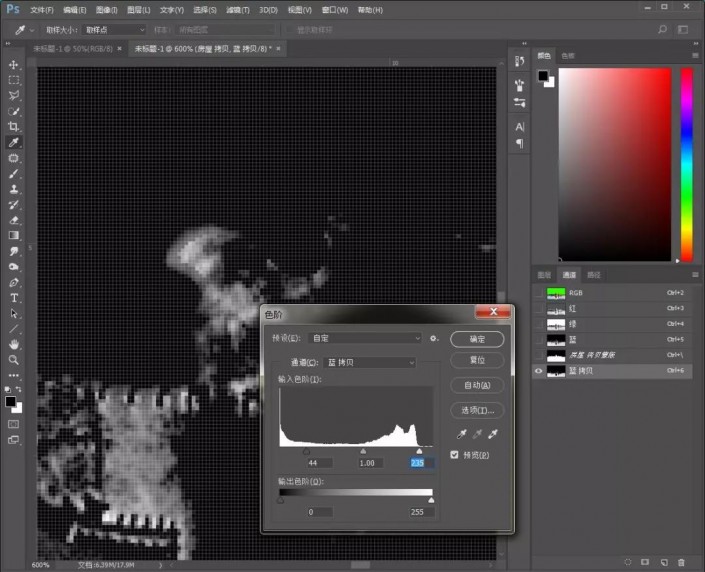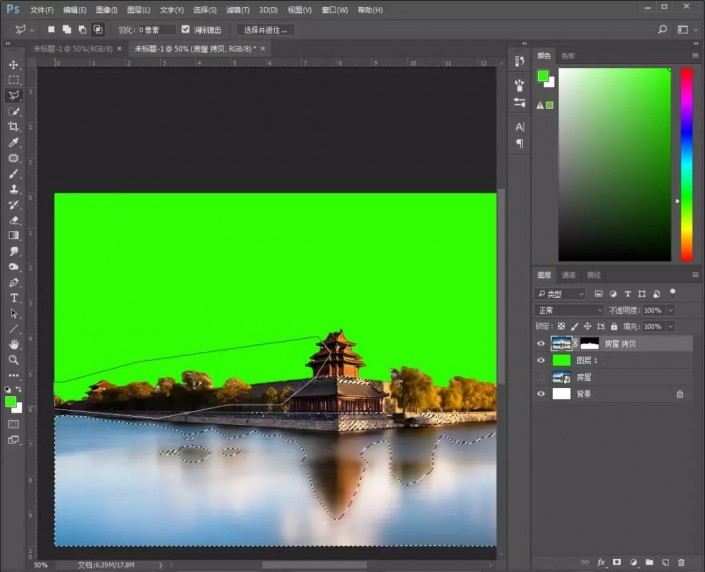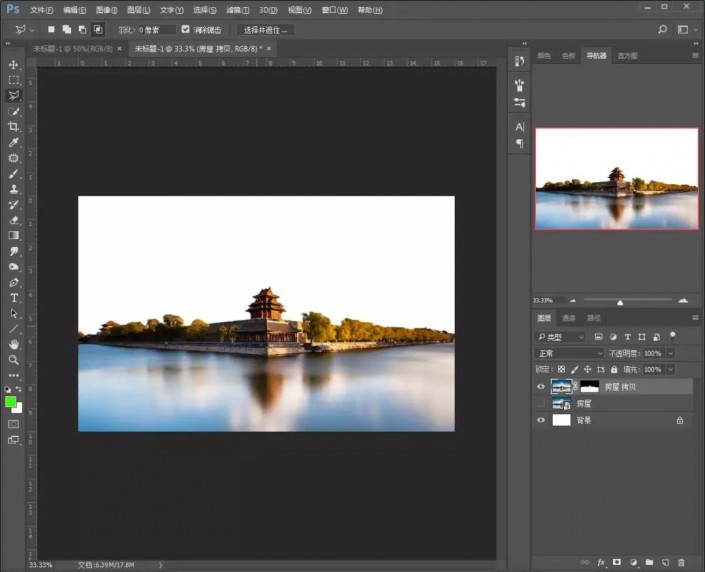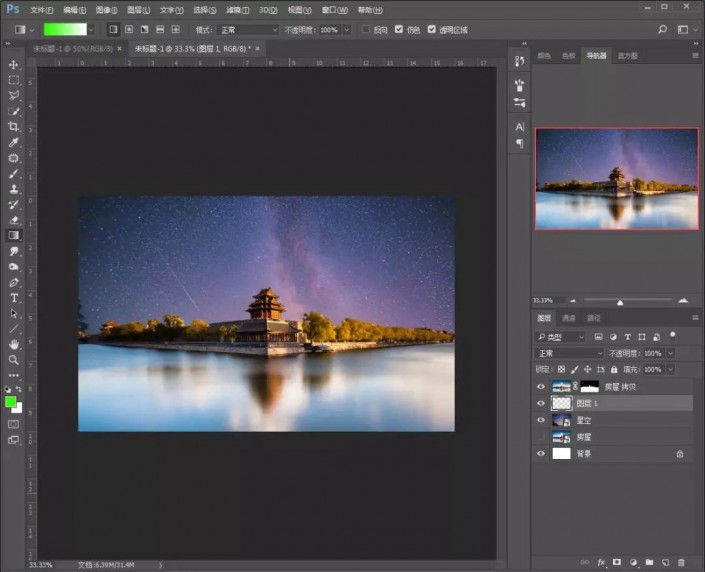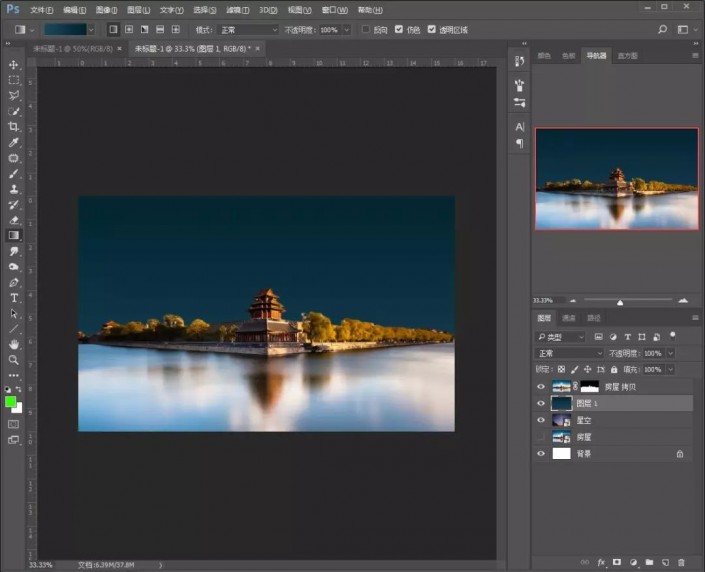创意合成,制作一张万家灯火浪漫场景
来源:公众号
作者:PS制作小教程
学习:1939人次
整个场景比较唯美,同学们可以通过教程来学习一下,古时一种放灯的浪漫场景,通过几种素材来进行合成,有建筑有人物,整个效果也很棒,制作起来也比较好上手,同学们可以通过具体教程来学习一下,只有练习了,PS才会有所进步,但是也得通过具体的练习来进行操作,一起来制作一下吧。
效果图:
素材:
操作步骤:
1.打开【PS】,拖入背景素材,使用【快速选择工具】选择上半部分的天空,按住【ctrl+shift+i】反选,鼠标点击属性栏中的【选择并遮住】。
2.设置参数。新建一个空白图层,填充绿色,发现树木和楼层里面还有白色的没有镂空部分,我们打开通道面板,复制蓝色通道,【ctrl+l】调出色阶,增强黑白对比。【ctrl+鼠标单击通道缩略图】调出选区,回到图层面板,使用【多边形套索工具】并点选属性栏的【相交】进行布尔运算。按Q进入快速蒙版http://www.16xx8.com/tags/38847/,【alt+delete】填充前景色黑色。
3.拖入星空素材,放在背景素材图层下方。新建一个空白图层,放在星空素材下方。使用【渐变工具】填充渐变效果。图层混合模式改为【正片叠底】,不透明度为90。复制一层,放在背景素材图层上方,不透明度改为76。再次复制一层,放在最顶层,使用【快速选择工具】选择湖面,添加蒙版,不透明度为42。
学习 · 提示
相关教程
关注大神微博加入>>
网友求助,请回答!
 想学更多请访问www.16xx8.com
想学更多请访问www.16xx8.com